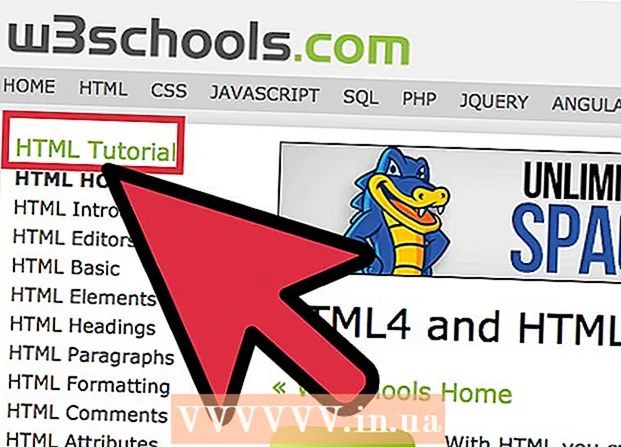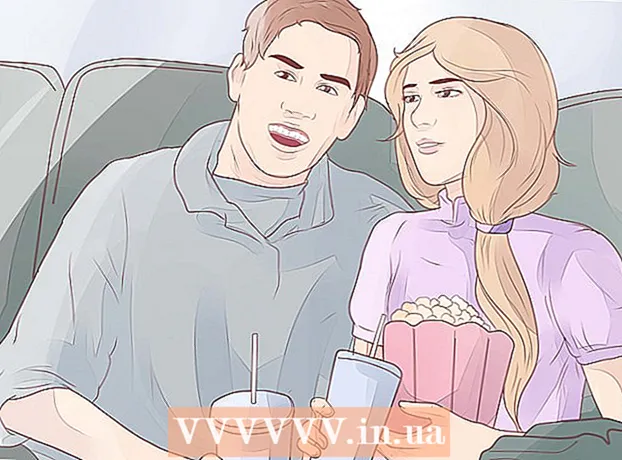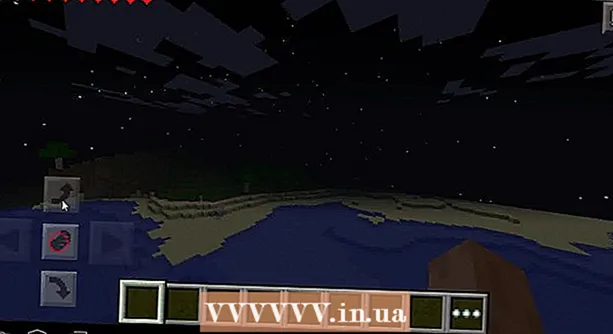Avtor:
Monica Porter
Datum Ustvarjanja:
14 Pohod 2021
Datum Posodobitve:
25 Junij 2024

Vsebina
Če ste poskušali izbrisati datoteko, vendar je niste mogli, jo najverjetneje uporablja drug program. To se zgodi tudi, če ne vidite nobenega aktivnega programa. Če izbrišete te datoteke, se programi, ki uporabljajo datoteko, izklopijo. Pri tem bodite zelo previdni, ker lahko brisanje napačne datoteke resno vpliva na sistem.
Koraki
Metoda 1 od 2: Windows
Zaustavite vse zagnane programe in poskusite znova izbrisati datoteko. Najpogostejši razlog, da datoteke ne morete izbrisati, je, da jo uporablja drug program. Poskusite zaustaviti vse zagnane programe in poskusite znova izbrisati datoteko.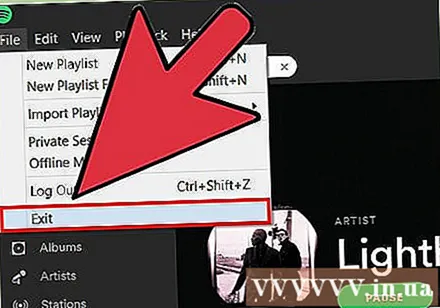
- Če datoteke še vedno ne morete izbrisati, nadaljujte.

Odprite ukazni poziv. Če datoteke ni mogoče izbrisati, ker se uporablja v drugem programu, je težavo najhitreje rešiti z uporabo ukaznega poziva.- Pritisnite tipko Windows + R in vnesite cmd odpreti ukazni poziv.
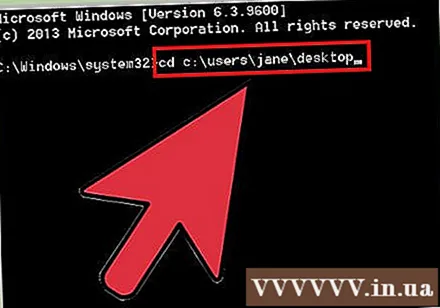
Pomaknite se do mesta datoteke, ki jo želite izbrisati. Pot datoteke si lahko ogledate v oknu raziskovalca. Tip cd C: pot pot do datoteka datoteka in pritisnite Enter. Namesto, zamenjajte C: s črko, ki ustreza črki pogona in pot ... je enako naslovu imenika.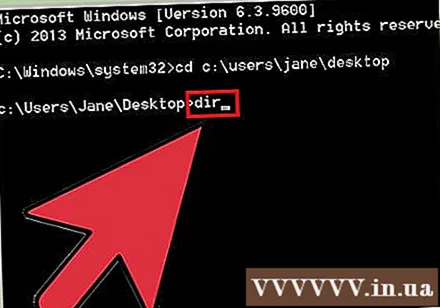
Tip.dirin pritisnite Enter, da si ogledate seznam datotek. Upoštevajte ime in končnico datoteke, ki jo želite izbrisati.
Pritisnite Ctrl + Shift + Esc, da odprete upravitelja opravil. Raziskovalca boste prisilili, da se zaustavi.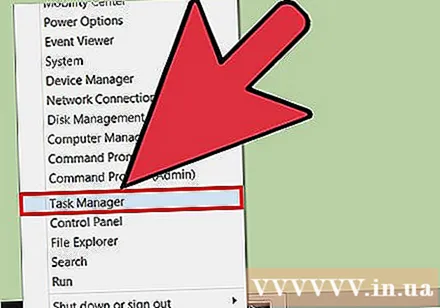
Izberite zavihek.Procesiin izberiteali "Windows Explorer". Kliknite Končaj opravilo. To je zaustavitev namizja, ostanejo samo ukazni poziv in druga okna.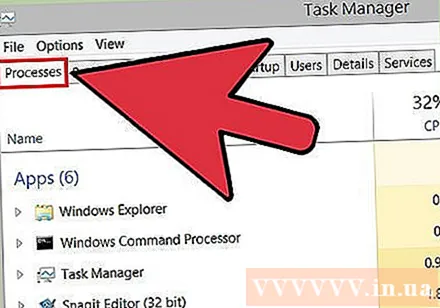
Vrnite se v ukazni poziv in vnesite.del filename.extention. To je ukaz za brisanje datoteke, ki ste jo pravkar navedli. Ne pozabite vključiti celotnega imena datoteke in končnice.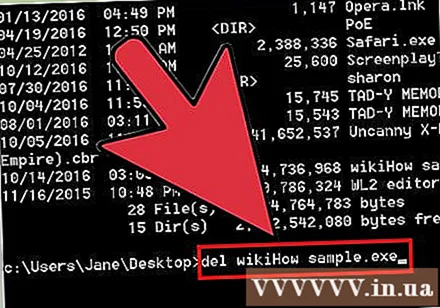
Če datoteke ni mogoče izbrisati, izbrišite mapo. Če včasih zbrišete mapo, se znebite datotek v njej. Ne pozabite, da je brisanje imenika brisanje skupaj vsebino tega imenika. Tip rmdir / s imenik in pritisnite Enter.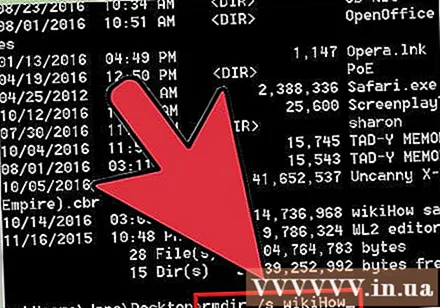
Poskusite zagnati računalnik v varnem načinu, če datoteke ne morete izbrisati. Če datoteke še vedno ne morete izbrisati, poskusite zagnati v varnem načinu. Naprava naloži samo potrebne procese, upajmo, da vam bo omogočila brisanje datoteke.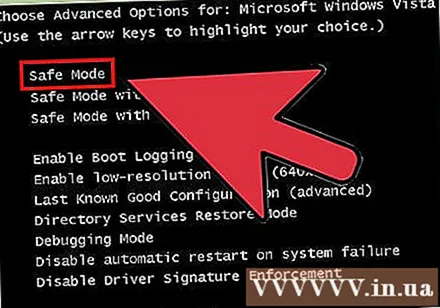
- Znova zaženite računalnik in takoj pritisnite F8, dokler se ne prikaže meni Advanced Startup.
- V meniju izberite (Safe Mode with Command Prompt). Windows bo naložil pomembne datoteke in vas pripeljal do ukaznega poziva.
- Sledite zgornjim korakom, da se pomaknete do datoteke in poskusite znova izbrisati.
Poskusite izbrisati datoteko s kratkim imenom. Včasih je zaradi čudnih znakov datoteke nemogoče izbrisati. Uporaba "kratkega imena" datoteke ali imena, združljivega z DOS, lahko deluje.
- Pomaknite se do imenika, v katerem je datoteka, in vnesite dir / x.
- Zapišite kratko ime datoteke (tj.).
- Tip del FILENA ~ 1.XYZ in pritisnite Enter.
Odpravite težavo
Za dostop do datotek uporabite CD Linux Live CD. To je skrajšani operacijski sistem in Linux se običajno zažene z diska. Uporaba CD-ja Linux Live vam omogoča dostop do celotne datoteke brez zagona sistema Windows, kar pomeni, da se noben postopek sistema Windows ne ustavi.
- Oglejte si članke o tem, kako prenesti, ustvariti in zagnati Linux Live CD.
- Po zagonu v Linux bi morali imeti dostop do trdega diska in izbrisati vse prej izbrisane datoteke. Bodite previdni pri brisanju sistemskih datotek.
Preverite napake pogona. Če se sporočilo o napaki prikaže, ker je pogon poškodovan, je verjetno, da je napaka pogona vzrok, da datoteke niste izbrisali. V tem primeru poskusite odpraviti napako pogona, preden izbrišete datoteko.
- Odprite ukazni poziv, vnesite chkdsk / r in pritisnite Enter.
- Če vas računalnik pozove, znova zaženite računalnik in dovolite skeniranje pogona. Postopek chkdsk lahko traja ure. Zaznane napake bo samodejno popravil. Če pa pride do napake, pogon prej ali slej odpove.
Prevzemite lastništvo nad nadležnimi datotekami. Ustvarjenih je veliko datotek, vendar nimate dovoljenja za brisanje. Če želite izbrisati datoteko, morate biti lastnik datoteke.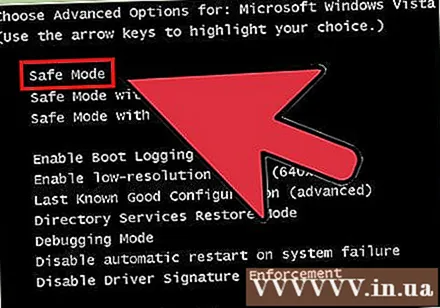
- Zaženite v varnem načinu.
- Z desno miškino tipko kliknite datoteko ali mapo, ki jo želite izbrisati.
- Kliknite zavihek Varnost.
- Kliknite Napredno in lastnik.
- Potrdite polje poleg svojega uporabniškega imena za »Popoln nadzor«.
- Kliknite Apply in nato znova poskusite izbrisati mapo ali datoteko.
2. način od 2: Mac OS X
Ugotovite, kateri program preprečuje brisanje datoteke. Najpogostejši razlog, da datotek v OS X ne morem izbrisati, je ta, da datoteko uporablja drug program. Ta postopek bo določil, kateri program ima datoteko "talca".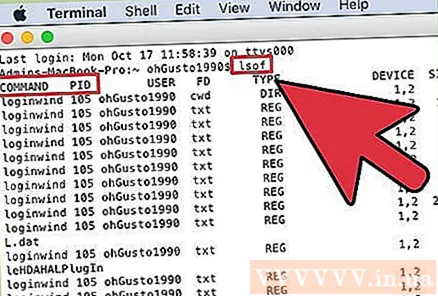
- Odprite "Terminal" v mapi Utilities.
- Tip tudi in povlecite datoteko, ki jo želite izbrisati, v okno terminala. Pritisnite Nazaj, da si ogledate program z datoteko.
- Zapišite stolpec in. Stolpec je ime programa, v katerem je datoteka, in vam bo pomagal tudi, da se program zaustavi.
Če je mogoče, izklopite program na običajen način. Če se program izvaja in ga vidite s prostim očesom, ga izklopite na običajen način. Če ga ne morete zaustaviti, lahko prisilite program, da se izklopi.
- Odprite "Activity Monitor" v mapi Utilities, da si ogledate vse procese v akciji. Informacije, zabeležene v stolpcu PID, z Monitorjem dejavnosti preberete, da ugotovite postopek, ki ga Terminal ni zaznal. Izberite postopek, ki ga želite zaustaviti, in kliknite "Zapri postopek".
Med praznjenjem smeti poskusite z ukazom "Secure Empty Trash". To je ukaz za odklepanje zaklenjenih datotek, zavrženih v košu, preden so izbrisane. To metodo uporabite, če med poskusom praznjenja smeti prejmete sporočilo o zaklenjeni datoteki.
- Ko z desno miškino tipko kliknete smeti, pridržite tipko Option, da zaženete ukaz Secure Empty Trash. S tem lahko izbrišete večino zaklenjenih datotek.
Opozorilo
- Pri brisanju zaklenjenih datotek bodite vedno previdni, saj se to običajno zgodi, ko izbrišete sistemske datoteke. Če izbrišete datoteko, bo sistem poškodovan in bo treba znova namestiti operacijski sistem.